Enkel veiledning om hvordan du slår av iPhone effektivt
 Postet av Lisa Ou / 16. august 2023 09:00
Postet av Lisa Ou / 16. august 2023 09:00 Hei! iPhonen min henger etter, og jeg har problemer med å bruke strømavbryteren for å slå den av. Kan noen foreslå noen andre metoder for hvordan man slår av iPhone? Ditt råd vil i stor grad hjelpe enheten min til å fungere normalt igjen. Takk på forhånd!
Leter du etter effektive måter å slå av iPhone på? I så fall har du klikket på riktig artikkel. Å slå av iPhone kan noen ganger være vanskelig når du støter på uventede problemer på enheten. Derfor må du kanskje finne andre måter å slå den av for å oppdatere systemet og se om det vil fungere normalt igjen. Med dette i tankene, utforsket vi flere plattformer på nettet for å finne teknikkene for å slå av en iPhone på riktig måte. Dessuten leveres et reparasjonsverktøy senere hvis et problem hindrer deg i å slå av enheten.
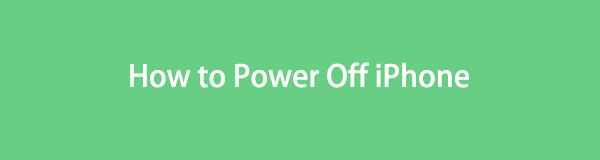

Guide List
Del 1. Slik slår du av iPhone med knapper
Den vanlige måten å slå av en iPhone på er ved å bruke knappene. Avhengig av din iPhone, kan du enten bruke prosessen for tidligere eller senere versjoner.
Følg de brukervennlige instruksjonene nedenfor for å slå av iPhone med knappene:
For tidligere iPhone-modeller: Trykk lenge på iPhone Side or God tasten i sekunder, og sveip deretter til høyre når skyveknappen for avslåing vises.
For senere iPhone-modeller: Trykk lenge på enhetens Side nøkkel og en av dens Volum knappene samtidig. Når strømavbryteren vises, drar du den til høyre for å slå av iPhone.

FoneLab gjør det mulig å fikse iPhone / iPad / iPod fra DFU-modus, gjenopprettingsmodus, Apple-logo, hodetelefonmodus, etc. til normal tilstand uten tap av data.
- Løs deaktiverte iOS-systemproblemer.
- Pakk ut data fra deaktiverte iOS-enheter uten tap av data.
- Det er trygt og enkelt å bruke.
Del 2. Slik slår du av iPhone på innstillinger
Men hvis dette ikke fungerer på enheten din, kan du prøve å slå den av på Innstillinger. Derfra kan du finne et Avslutt-alternativ som lar deg slå av iPhone på riktig måte.
Bli veiledet av de ukompliserte trinnene under for å finne ut hvordan du slår av en iPhone på Innstillinger-appen:
Trinn 1Trykk på iPhone-girikonet for å åpne innstillinger applikasjon. Etter det, bla litt for å se og trykk på Generelt-alternativet over kontroll~~POS=TRUNC fanen.
Trinn 2Deretter skyver du til bunnen og trykker på Shut Down fanen. Når skyveknappen for å slå av vises, skyver du fingeren til høyre for å slå av iPhone.
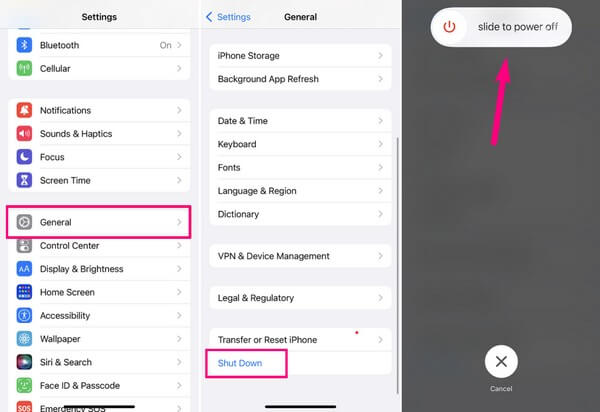
Del 3. Slik slår du av iPhone med Siri
På den annen side er det å kommandere Siri en annen effektiv måte å slå av iPhone på. Siri er Apples virtuelle assistent som lar deg utføre ulike aktiviteter på enheten gjennom stemmegjenkjenning. Og blant dem er å beordre Siri til å slå av iPhone. Det er en stor fordel, spesielt for nye iPhone-brukere, siden den automatisk følger enhetens kommandoer ved kun å snakke gjennom iPhone-mikrofonen, og etterlater de andre komplekse prosessene.
Følg de komfortable retningslinjene under for å finne ut hvordan du slår av iPhone med Siri:
Trinn 1Lås opp iPhone og si "Hei Siri" nær enhetens mikrofon. Når ikonet vises på den nedre delen av skjermen, erklærer du "Slå av iPhone" neste.
Trinn 2Siri vil bekrefte avgjørelsen din ved å vise en dialogboks som inneholder Kansellere og Strøm AV alternativer. Velg Strøm AV knappen for å slå av iPhone.
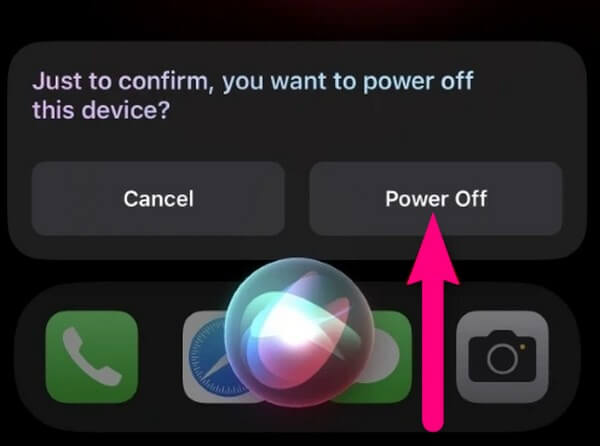
Del 4. Hva du skal gjøre hvis du ikke kan slå av iPhone
Alternativ 1. Hvordan starte iPhone på nytt
I mellomtiden, hvis du har problemer med å navigere på iPhone-skjermen, kan du prøve å starte den på nytt ved å bruke enhetsknappene. Ved å starte på nytt vil iPhone automatisk starte på nytt med bare hjelpen til enhetens nøkler, og oppdatere iOS-systemet. Dessuten trenger du ikke lenger å betjene noe på skjermen, så det er greit hvis du ikke kan navigere på den riktig.
Følg de problemfrie instruksjonene nedenfor for å forstå hvordan starte iPhone på nytt med enhetsknappene:
For iPhones uten Hjem-knapp: Trykk på enhetens Øvre volum tasten én gang, etterfulgt av Ned volum nøkkel. Etterpå, trykk lenge på Side tasten, og slipp den bare når iPhone-skjermen viser Apple-logoen.
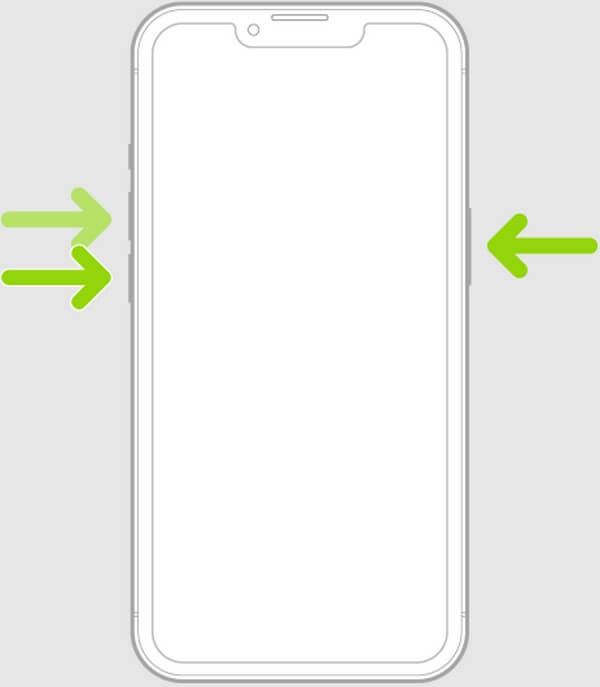
For iPhones med Hjem-knapp: Trykk lenge på iPhone Side/God og Hjemprodukt taster samtidig, og ikke gi slipp umiddelbart. Slipp bare grepet når Apple-logoen vises på skjermen.
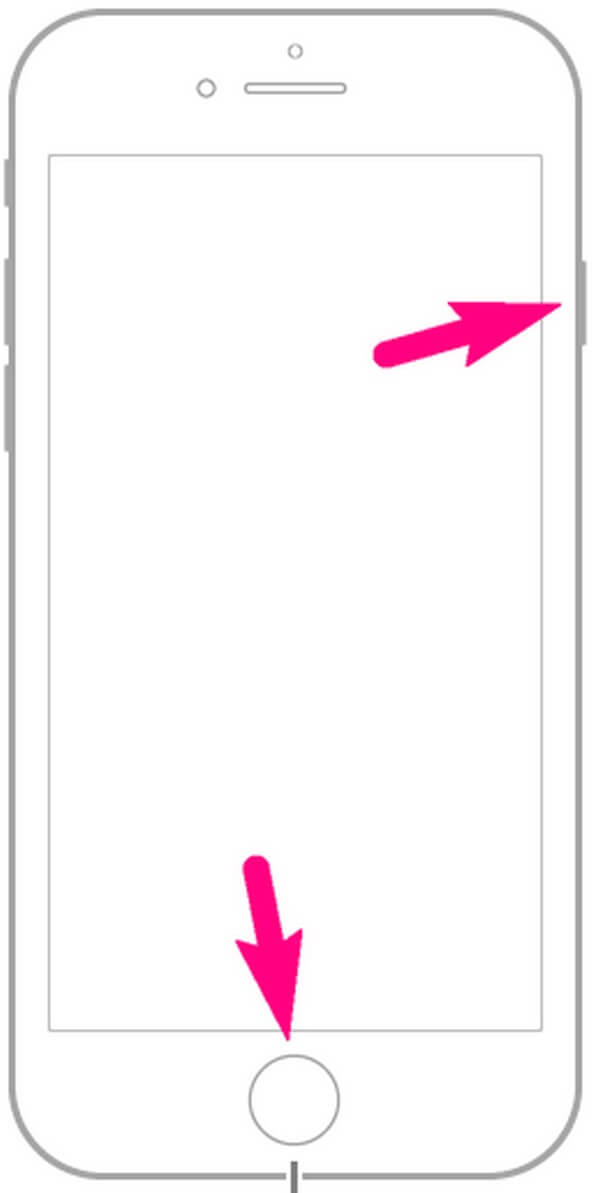
Alternativ 2. Prøv FoneLab iOS System Recovery
Når du har prøvd alle de tidligere metodene og iPhone fortsatt ikke er slått av, er det på tide å bruke en profesjonell teknikk. Hvis du ikke slår av enheten ved å bruke standardmetodene, betyr det mest sannsynlig at enheten din står overfor noen problemer. Derfor, la FoneLab iOS System Recovery hjelpe deg med å hjelpe situasjonen. Dette programmet er en effektiv gjenopprettingsmetode som kan fikse unormalt i et iOS-system, inkludert en iPhone som ikke kan slå seg av. Den er kompatibel med nesten alle iPhone-modeller og støttes på macOS og Windows; kompatibilitet vil derfor ikke øke bekymringene dine. Du vil også finne det brukervennlig på grunn av det enkle grensesnittet
FoneLab gjør det mulig å fikse iPhone / iPad / iPod fra DFU-modus, gjenopprettingsmodus, Apple-logo, hodetelefonmodus, etc. til normal tilstand uten tap av data.
- Løs deaktiverte iOS-systemproblemer.
- Pakk ut data fra deaktiverte iOS-enheter uten tap av data.
- Det er trygt og enkelt å bruke.
Nedenfor er den brukerorienterte prøveprosessen for å fikse et iPhone-problem med FoneLab iOS System Recovery hvis du ikke kan slå av iPhone på riktig måte:
Trinn 1FoneLab iOS System Recovery-installasjonsfilen vil bli lagret på datamaskinen din hvis du trykker på Gratis nedlasting knappen på sin offisielle nettside. Når den er oppnådd, åpner du den og håndterer programtillatelsene. Etterpå vil installasjonen begynne, og de essensielle komponentene vil deretter lastes ned i noen øyeblikk. Prosessstatusen vil vises nederst i vinduet, og når den er fullført, start og kjør reparasjonsprogrammet.
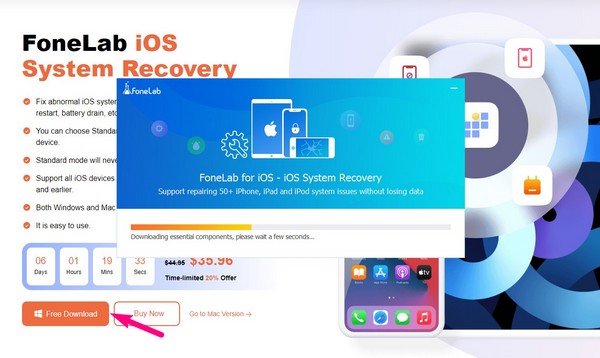
Trinn 2Funksjoner med ulik bruk vil være på verktøyets første grensesnitt. Det inkluderer programmet for datagjenoppretting på iPhone, sikkerhetskopiering og gjenoppretting osv. Velg iOS System Recovery boksen fra valgene for å se de fiksbare problemene på neste grensesnitt. Fra enhetsproblemer til skjermproblemer, iOS-modusproblemer og iTunes-problemer, kan dette programmet effektivt fikse nesten alt på iOS-systemet ditt. Etterpå, treff Start å gå videre.
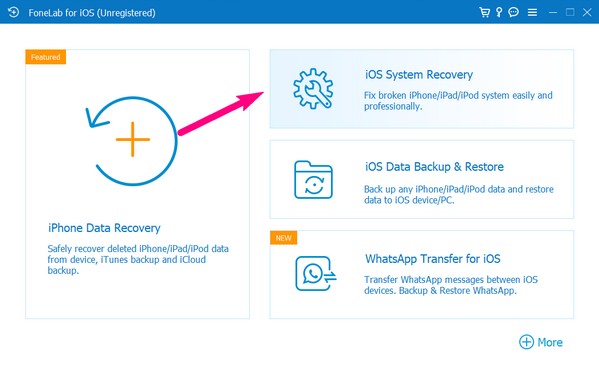
Trinn 3Knytt din iPhone til en kabel til datamaskinen, og de 2 støttede reparasjonstypene vil være på følgende grensesnitt. For brukere som ønsker å rense enhetene sine ved å slette alle data, velg Avansert modusalternativ. I mellomtiden velger du standard modusalternativ hvis du foretrekker å ikke miste noe på iPhone. Vær også oppmerksom på påminnelsene på den nedre delen før du klikker på Bekrefte fanen.
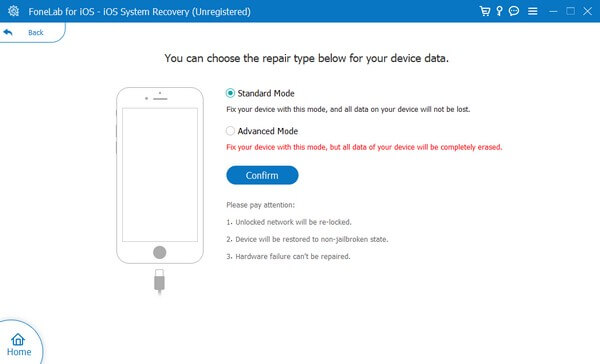
Trinn 4Instruksjonene for ulike iPhone-modeller vil ønske deg velkommen på følgende skjerm. Velg og samsvar med den som er tildelt enheten din. Den vil lede deg til gjenopprettingsmodus til fastvarepakken lastes ned på programmet. Administrer det for å fikse iOS-problemet ditt, og prøv å slå av enheten igjen etterpå.
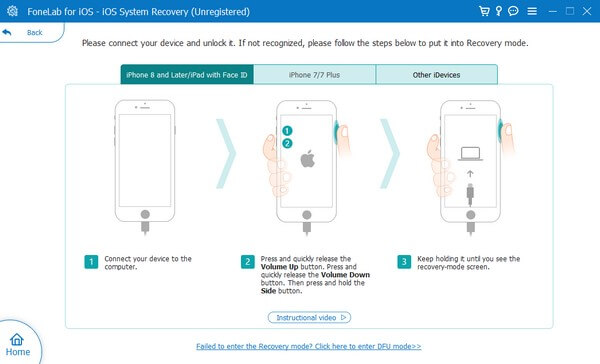
Del 5. Vanlige spørsmål om hvordan du slår av iPhone
1. Hvorfor kan jeg ikke slå av iPhonen?
Du kan se på ulike muligheter for hvorfor din iPhone ikke kan slå seg av. Kanskje iPhone-nøklene dine ikke fungerer hvis du prøver å bruke knappene til å slå av enheten. Eller hvis du bruker innstillinger app eller Siri og det fortsatt ikke fungerer, kan et systemproblem være årsaken. Prøv å bruke denne artikkelens del 4-prosess på iPhone for å fikse dette.
2. Hvordan slår jeg av iPhone hvis skjermen er frosset?
Prøv å starte iPhone på nytt først ved å bruke knappene. Det krever ikke navigering på skjermen din, så det spiller ingen rolle om enheten er frosset. Eller du kan også bruke et reparasjonsverktøy som FoneLab iOS System Recovery for større systemproblemer. Se flere detaljer om disse i innlegget over.
Takk for tiden du har gitt oss til å lese dette innlegget. Vi garanterer at iPhone vil slå seg av og fungere normalt igjen når du bruker de riktige prosessene på enheten din.
FoneLab gjør det mulig å fikse iPhone / iPad / iPod fra DFU-modus, gjenopprettingsmodus, Apple-logo, hodetelefonmodus, etc. til normal tilstand uten tap av data.
- Løs deaktiverte iOS-systemproblemer.
- Pakk ut data fra deaktiverte iOS-enheter uten tap av data.
- Det er trygt og enkelt å bruke.
